Die Auslagerungsdatei ist eine versteckte Datei „pagefile.sys“, die sich im Systemsektor C: / der Festplatte befindet. Die Auslagerungsdatei wird von Microsoft Windows verwendet, um Teile von laufenden Programmen und Cache-Daten zu speichern, die nicht in den begrenzten Arbeitsspeicher (RAM) passen.
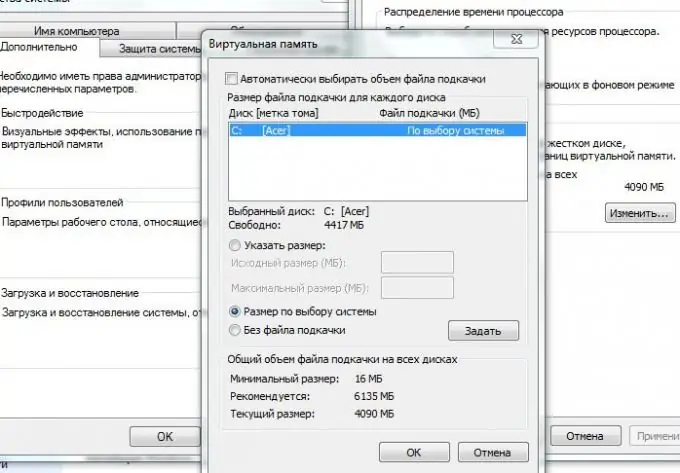
Anweisungen
Schritt 1
Wenn sich der verwendete RAM der Systemmarke nähert, d.h. fast vollständig geladen ist, beginnt Windows mit dem Verschieben von Daten aus dem RAM in die Auslagerungsdatei und umgekehrt, wenn der Prozess im RAM endet und Megabyte RAM freigegeben werden. Um auf die Auslagerungsdatei zuzugreifen, müssen Sie zunächst ein Fenster mit grundlegenden Systeminformationen öffnen. Drücken Sie dazu die Tastenkombination "Windows" (in Form einer Flagge) + "Pause Break". Im erscheinenden Fenster sehen Sie links ein Menü. Klicken Sie in diesem Menü auf den Link "Erweiterte Systemeinstellungen".
Schritt 2
Auf dem Display erscheint ein spezielles Fenster "Systemeigenschaften". Klicken Sie auf der standardmäßig geöffneten Registerkarte Erweitert in der Kategorie Leistung auf die Schaltfläche Optionen.
Schritt 3
Wählen Sie im Unterfenster die gleichnamige Registerkarte - "Erweitert" und klicken Sie in der Kategorie "Virtueller Speicher" auf die Schaltfläche "Ändern".
Schritt 4
Sie sehen ein kleines Fenster mit Einstellungen für die Auslagerungsdatei. Wenn die Auslagerungsdatei nicht aktiviert ist, d.h. es nicht existiert (der Punkt "Keine Auslagerungsdatei" ist gesetzt), klicken Sie auf "Größe wie vom System ausgewählt". Diese Einstellung ist optimal für die tägliche PC-Nutzung.
Schritt 5
Wenn Sie die neuesten Spiele- und Mathematik-Apps verwenden, wählen Sie Größe angeben aus. Geben Sie in der Originalgröße die maximale Anzahl von Megabyte in der Zeile "Empfohlen" an - plus 1-2 Gigabyte (je nach Größe des RAM).
Schritt 6
Klicken Sie nach den durchgeführten Operationen mit dem Erstellen und Ändern der Größe der Auslagerungsdatei auf die Schaltflächen "Set" und "OK" am unteren Rand des Fensters. Klicken Sie im vorherigen Unterfenster "Leistungsoptionen" auf "Übernehmen" und "OK". Klicken Sie im Fenster „Systemeigenschaften“ebenfalls auf „OK“. Die Auslagerungsdatei wird erstellt und / oder geändert.






